Ne katrai vietnei ir īpaša lietotne, taču jums tas nav jāļauj pievienot to sākuma ekrānam. Tādā veidā jūs varat ātri piekļūt savām iecienītākajām vietnēm, pieskaroties pogai.
Vietņu īsceļus ir viegli piespraust sākuma ekrānam savā iPhone, iPad vai iPod touch ierīcē. Izveidojiet tik daudz īsinājumtaustiņu, cik vēlaties, un pārkārtojiet tos tāpat kā citas ierīces lietotnes.
Pieskaroties saīsnei, tas tiek atvērts pārlūkprogrammā Safari tieši tajā lapā, kuru saglabājāt. Lūk, kā tos pagatavot.
Saturs
- Saistīts:
- 1. darbība. Ielādējiet vietni programmā Safari
- 2. darbība. Atveriet Safari koplietošanas lapu
- 3. darbība. Kopīgošanas lapā pieskarieties pie Pievienot sākuma ekrānam
- 4. darbība. Izveidojiet nosaukumu un saglabājiet savas vietnes saīsni
- 5. darbība. Pārkārtojiet vietnes saīsni sākuma ekrānā
- Vai varu saglabāt Chrome, Firefox vai citu pārlūkprogrammu saīsnes?
-
Safari ir vēl labāks operētājsistēmā iOS 13
- Saistītās ziņas:
Saistīts:
- Kā pievienot vai dzēst vienumus no lasīšanas saraksta operētājsistēmās iOS un macOS?
- Kopīgošanas lapā izveidojiet iecienītākās darbības operētājsistēmā iOS 13 un iPadOS
- Safari grāmatzīmes pazūd iPhone un iPad ierīcēs
- Kā pārkārtot lietotnes iOS bez iTunes
1. darbība. Ielādējiet vietni programmā Safari
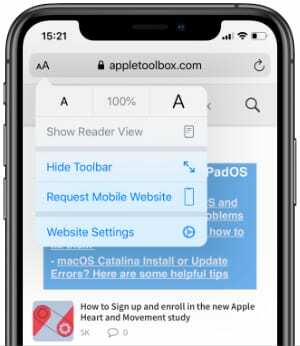
Savā iPhone, iPad vai iPod touch atveriet Safari un pārejiet uz lapu, kurai vēlaties saglabāt saīsni. Neatkarīgi no tā, uz kuru lapu dodaties, programma Safari tiek atvērta, pieskaroties sākuma ekrāna vietnes saīsnei.
Visas izmaiņas, ko veicat tīmekļa lapā pārlūkprogrammā Safari, tiek saglabātas jūsu izveidotajā saīsnē. Piemēram, ja pieskaraties Aa pogu un pieprasiet vietnes darbvirsmas versiju, kas tiek ielādēta ikreiz, kad sākuma ekrānā atverat saīsni.
Tas pats attiecas uz Reader View, fonta lielumu un reklāmu bloķētājiem (ja jums tādi ir).
2. darbība. Atveriet Safari koplietošanas lapu
Pieskarieties Dalīties ikona Safari apakšā. Tas izskatās kā kaste ar bultiņu, kas norāda uz tās augšdaļu.
Ja jūs nevarat redzēt Dalīties ikonu, ritiniet uz augšu vai pieskarieties joslai Safari augšpusē, lai to atklātu.
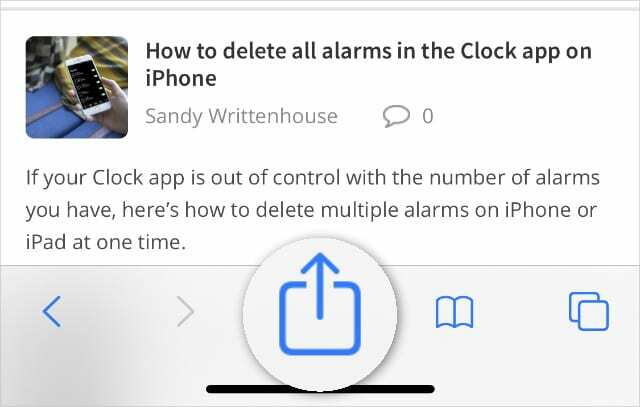
3. darbība. Kopīgošanas lapā pieskarieties pie Pievienot sākuma ekrānam
Kopīgošanas lapas apakšā zem lietotņu ikonām vajadzētu redzēt darbību sarakstu. Šis saraksts parasti sākas ar Pievienot lasīšanas sarakstam vai Pievienot grāmatzīmi.
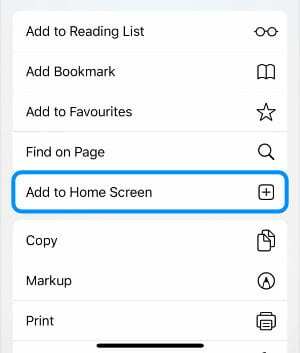
Ritiniet tālāk uz leju, lai atklātu citas darbības, un pieskarieties Pievienot sākuma ekrānam lai izveidotu vietnes saīsni.
Ja jūs nevarat redzēt Pievienot sākuma ekrānam darbību, ritiniet līdz koplietošanas lapas apakšdaļai un pieskarieties Rediģēt darbības.
Pievienot sākuma ekrānam jānorāda zem Safari šajā ekrānā. Pieskarieties Pievienot pogu blakus tai saglabājiet šo darbību izlasē.
Vecākās iOS versijās bija Pievienot sākuma ekrānam ikonu koplietošanas lapas otrajā rindā. Tas izskatījās pēc pelēkas kastes ar plusa ikonu vidū.
4. darbība. Izveidojiet nosaukumu un saglabājiet savas vietnes saīsni
Pēc pieskaršanās Pievienot sākuma ekrānam, izvēlieties savas vietnes saīsnes nosaukumu. Šis nosaukums tiek rādīts zem vietnes ikonas jūsu iPhone, iPad vai iPod touch sākuma ekrānā.
Kad esat pabeidzis, pieskarieties Pievienot augšējā labajā stūrī, lai izveidotu saīsni.
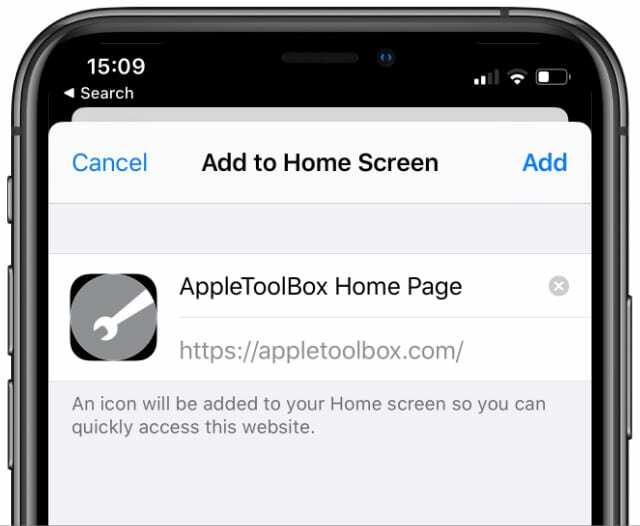
5. darbība. Pārkārtojiet vietnes saīsni sākuma ekrānā
Jūsu vietnes saīsne tiek parādīta nākamajā pieejamajā vietā jūsu iPhone, iPad vai iPod touch sākuma ekrānā. Varat to identificēt pēc piešķirtā nosaukuma un vietnes ikonas.
Pieskarieties un turiet savas jaunās vietnes saīsni —vai izmantojiet 3D pieskārienu, ja jūsu ierīce to atbalsta, lai atklātu citas darbības. Izvēlieties Rediģēt sākuma ekrānu, pēc tam velciet jauno saīsni, kur vien vēlaties sākuma ekrānā.
Ja vēlaties, varat to pat saglabāt dokā!
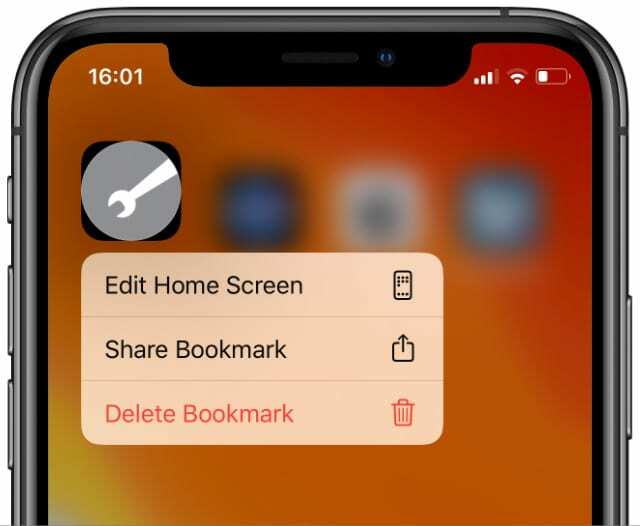
Vai varu saglabāt Chrome, Firefox vai citu pārlūkprogrammu saīsnes?
Diemžēl vietņu saīsnes uz sākuma ekrānu var saglabāt tikai no Safari. Šis ir vēl viens no Apple ierobežojumi, salīdzinot ar Android ierīcēm.
Tāpat nav iespējams iestatīt citas lietotnes kā noklusējuma tīmekļa pārlūkprogrammu. Lai gan jūs varat koplietot tīmekļa lapas, izmantojot Safari.
Lai to izdarītu, pieskarieties Dalīties ikonu programmā Safari un koplietošanas lapas otrajā ikonu rindā atlasiet savu lietotni.
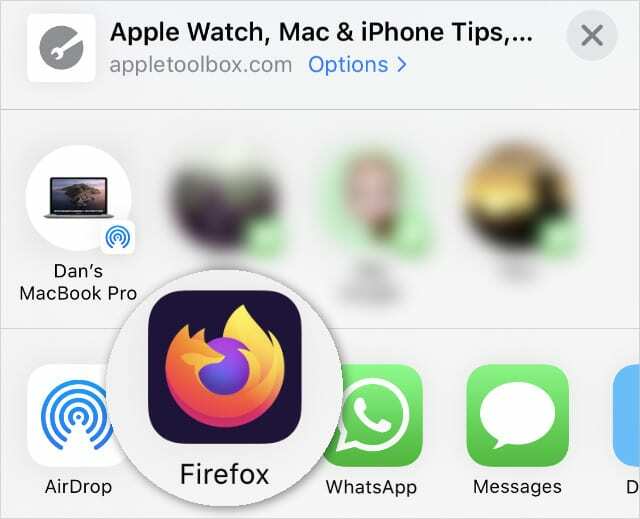
Ja lietotne, kuru vēlaties izmantot, nav sarakstā, pieskarieties Vairāk no galēji labējiem. Krāns Rediģēt no lietotņu saraksta un nospiediet Pievienot blakus jūsu izvēlētajai lietotnei, lai pievienotu to savai izlasei.
Safari ir vēl labāks operētājsistēmā iOS 13
Jūs nevarat saglabāt vietnes savā iPhone, iPad vai iPod touch sākuma ekrānā no citām pārlūkprogrammām. Bet varbūt jūs varat sākt lietot Safari. Galu galā tas kļūst labāks ar katru iOS vai iPadOS atjauninājumu.
Apskatiet, kā Apple uzlaboja Safari ar iOS 13 un dariet mums zināmas savas domas komentāros!

Dens raksta pamācības un problēmu novēršanas rokasgrāmatas, lai palīdzētu cilvēkiem maksimāli izmantot savas tehnoloģijas. Pirms kļūšanas par rakstnieku viņš ieguva bakalaura grādu skaņas tehnoloģijā, uzraudzīja remontdarbus Apple Store un pat mācīja angļu valodu Ķīnā.